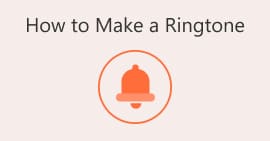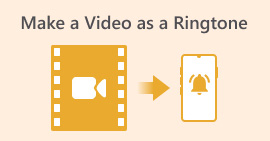铃声制作器:创建自定义铃声的 7 款最佳工具
如今,无论是 PC、笔记本电脑还是智能手机,我们总是希望将设备个性化。例如,我们会根据自己的风格和喜好更改壁纸。铃声也是如此;拥有独特的铃声可以让设备感觉更个性化、更有趣。您可以创建反映您个性和品味的自定义铃声,而不是满足于标准铃声。在本文中,您将了解 7 铃声制作者 可以帮助您创建自定义铃声。准备好个性化了吗?阅读本文了解更多信息!
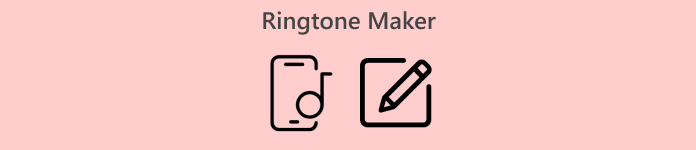
第一部分。最佳铃声制作器,可自定义您的铃声
最好的铃声制作器之一是 FVC 视频转换大师。这款功能齐全的视频转换器允许用户编辑音频,包括自定义铃声。MacOS 和 Windows 用户可以使用这款工具轻松个性化铃声。这款 FVC 精选 VCU 支持多达 300 种格式,包括 MP3、AAC 和 M4R,这些都是常用的铃声格式。此外,您还可以轻松调整音量、延迟、淡入淡出,以及进行剪切和分割,以完美适应您自定义铃声的正确时间长度。
第1步。 首先,在您的计算机(Windows 或 MacOS)上下载并安装该工具。
第2步。 启动该工具,进入主界面后,点击 新增档案 按钮。这样您就可以导入要自定义为铃声的 MP3 文件。

第三步 之后,要自定义铃声,请点击 编辑 下面的按钮可调整铃声的音量和延迟。然后,只需拖动栏并根据自己的喜好进行调整即可。
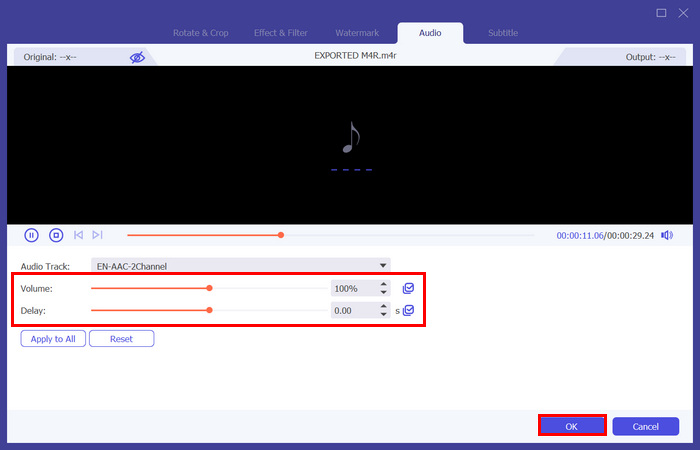
第四步。 接下来,点击 切 按钮。从那里,您可以通过移动 酒吧 找到要分割音频的位置,然后单击 分裂 按钮。要添加淡入淡出效果,请点击 淡入 和 淡出 勾选下面的框并调整音频开始和结束的时间。完成后,点击 救 按钮。

第五步 现在点击“输出格式”,选择您想要的铃声格式。最后,点击 全部转换 按钮开始 将 MP3 文件转换为 iPhone 铃声.转换后的文件直接保存到您计算机上的文件夹中。

FVC 精选的 Video Converter Ultimate 之所以成为最佳铃声制作工具之一,是因为它具有用户友好且直观的界面。借助它,用户可以轻松创建自定义铃声。
优点
- 全面的音频编辑功能,可定制铃声。
- 友好的用户界面。
- 广泛支持OGG、M4R、ACC等铃声格式。
- 将 MP3 音频转换为铃声时的快速转换过程。
缺点
- 在免费版本中,用户只能导出最多5分钟的编辑音频。
第 2 部分。在线铃声制作器可快速创建铃声
如果您更喜欢使用在线工具的可访问性和便利性,您可以尝试使用铃声制作器。这些工具使用户更容易创建铃声,而无需下载或安装任何软件。以下是两个可能对您有帮助的在线铃声制作器:
媒体.io
Media.io 是一款易于使用的在线铃声制作工具,旨在创建自定义铃声。它支持 MP3、WAV 和 M4R 等各种音频格式,并提供基本的编辑功能,例如剪切、修剪和添加淡入淡出效果。要使用此工具,请按照以下步骤操作:
第1步。 首先,您需要创建一个帐户。
第2步。 在 Media.io 网上,点击 选择文件 按钮或者从计算机中拖入或上传要转换为铃声的音频文件。
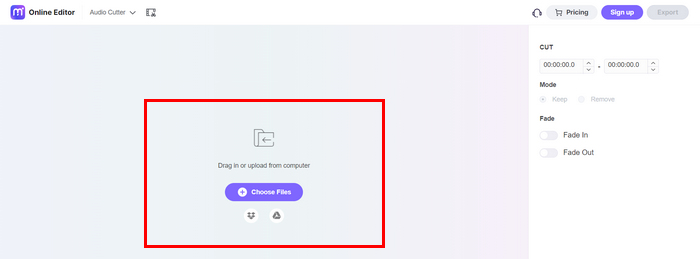
第三步 现在,要编辑铃声,您可以利用剪切功能将音频剪切到合适的长度。为此,只需设置要剪切铃声的时间即可。
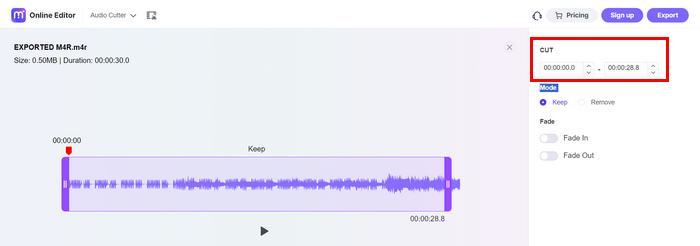
第四步。 要淡入淡出您的铃声,请打开下面的淡入淡出选项。单击加号按钮可增加您想要淡入的时间(以秒为单位)。淡出也是如此。同时,单击减号按钮可减少您的铃声淡入淡出的时间(以秒为单位)。
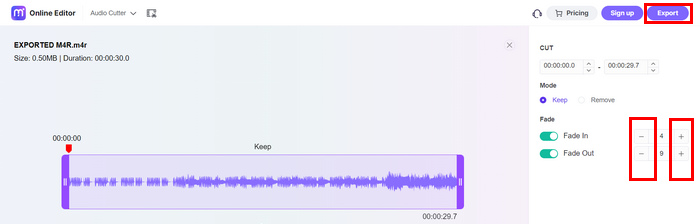
第五步 最后,点击 出口 按钮保存您的铃声。
这款铃声制作工具最棒的地方在于它的可视化界面。它非常现代。然而,与其他工具相比,它的处理速度有点慢,但仍然可以忍受。
优点
- 一套良好的音频编辑功能。
- 支持 MP3、M4R、AAC、FLAC 和 WAV 等音频格式。
- 视觉吸引人的界面。
缺点
- 导出文件时处理缓慢。
- 需要创建一个帐户。
免费铃声制作器
另一个在线铃声制作工具是免费铃声制作器。此工具允许用户轻松创建铃声。它有一个非常简单的用户界面,用户可以轻松浏览其音频编辑功能。只需单击一下,用户就可以获得他们新定制和编辑的铃声。
第1步。 要导入要用作铃声的音频文件,请点击 上传文件 按钮或轻松地将文件拖到工具的主界面。
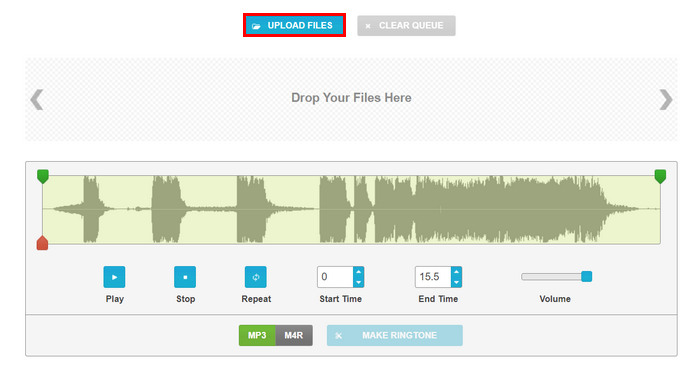
第2步。 设置您想要自定义或创建铃声的方式。移动绿色光标以添加 开始 和 结尾 音频的倍数,并拖动音量以增加 体积.
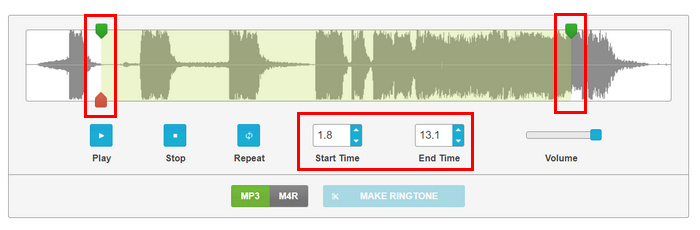
第三步 对于格式,只需在 MP3 或 M4R 之间选择。
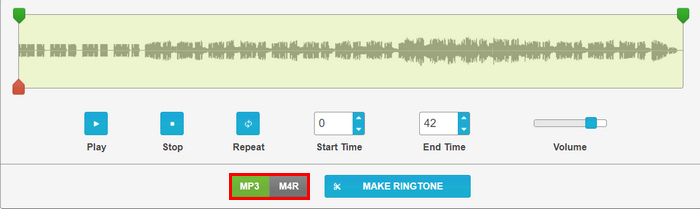
第四步。 设置完成后,点击 制作铃声 按钮。
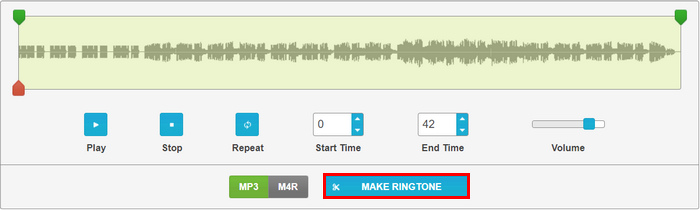
免费铃声制作器是一款非常简单的铃声制作器,只需在一个地方设置编辑,即可立即创建铃声。但是,请注意输入和输出格式的差异,以避免在创建铃声时造成不便。通常,输出格式会被错误使用,但不幸的是,与 M4R 一样,该工具不支持将其作为输入音频格式。
优点
- 简单明了的音频编辑界面。
- 不需要创建帐户。
- 支持 M4R 和 MP3 作为输出格式。
缺点
- 界面看上去比较老式。
- 它们不支持 M4R 作为输入音频格式。
第 3 部分。iPhone 铃声制作器
iPhone 上有很多铃声,但有些并不合我们的心意。但不要担心!有一些工具可以帮助您为 iPhone 创建铃声,使创建过程变得简单直接。以下是 iPhone 的铃声制作工具:
铃声制作器-铃声应用程序
iPhone 上最好的铃声制作器之一是铃声制作器应用程序。这是完全免费的,而 iPhone 用户可以通过提取音频或视频文件来创建铃声,因为它支持 MP3 和 MP4 格式。请按照以下步骤操作:
第1步。 首先,在您的 App Store 上下载并安装该应用程序。
第2步。 点按 加 按钮导入要转换为铃声的音频文件。您可以从视频中导入,也可以从您的文件中导入。

第三步 之后,点击 夹 选项。从那里,您可以调整铃声的起点和终点,以及淡入淡出和音量。

第四步。 完成编辑和自定义后,选择您喜欢的输出格式。
第五步 要将文件保存到您的设备,请点击 分享 选项和选择 保存到文件.
这款 iPhone 铃声制作器使用起来非常简单,而且它的编辑和自定义功能非常实用。不过,由于它是免费的,所以有很多广告,很烦人。
优点
- 自由。
- 大量的音频编辑功能。
- 非常简单的用户界面。
- 支持 MP3 和 MP4 格式
缺点
- 有很多广告。
铃声制作器 - 提取音频
iPhone 中的另一个铃声制作器是铃声制作器 - 提取音频。此工具旨在通过从视频文件中提取铃声来创建个性化铃声。借助它,用户可以从照片库或计算机导入视频以提取音频并最终将其转换为铃声。此外,他们还可以进一步自定义提取的音频以增强铃声。
第1步。 首先,在您的应用商店下载并安装该应用程序。
第2步。 接下来,点击 加 按钮导入要创建为铃声的文件。导入方式有多种,您可以从视频文件中提取音频,也可以直接从您的文件中导入文件。

第三步 现在,点击左侧的切换按钮,然后从下面的选项中点击“修剪”。从那里,您可以通过移动栏中的两个圆圈来修剪音频。此外,您还可以通过从以下选项中选择来自动设置它 时间范围 固定长度。
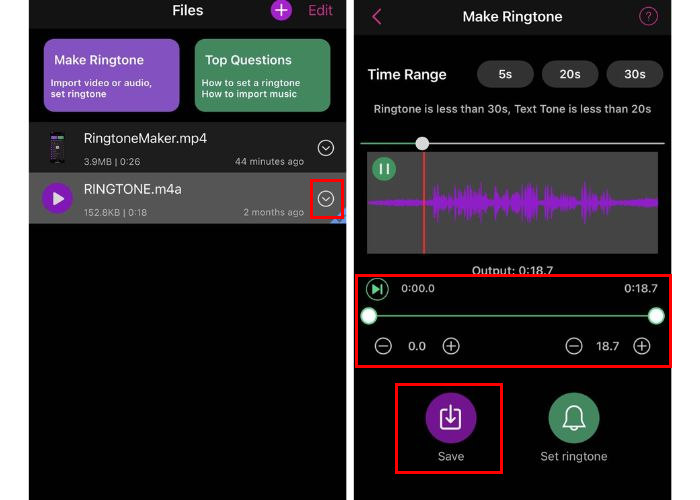
第四步。 最后,点击 救 按钮。
如果您喜欢从视频中提取要创建为铃声的音频,那么此工具绝对适合您。但是,就像任何其他应用程序一样,此应用程序也有很多广告。
优点
- 自由。
- 非常直观的用户界面。
- 从视频中提取音频文件。
- 良好的音频编辑功能。
- 支持多种音频和视频格式。
缺点
- 有很多广告。
- 界面有时会令人困惑。
第 4 部分。Android 铃声制作器
对于 Android 用户,如果您想创建或自定义铃声,有一些应用程序可以帮助您实现此目的。这些工具提供了一系列功能,可让您导入音频文件、编辑它们并将其保存为铃声。
铃声制作器:创建铃声
这款 Android 铃声制作器是免费的,专为 Android 用户制作铃声而设计。它允许您剪切音频歌曲的部分以用作铃声。此外,您还可以在应用程序中录制您的声音并将其设为铃声。
第1步。 您首先需要在 Play Store 中安装该应用程序。
第2步。 打开应用程序后,允许该应用程序访问您设备上的照片和媒体。
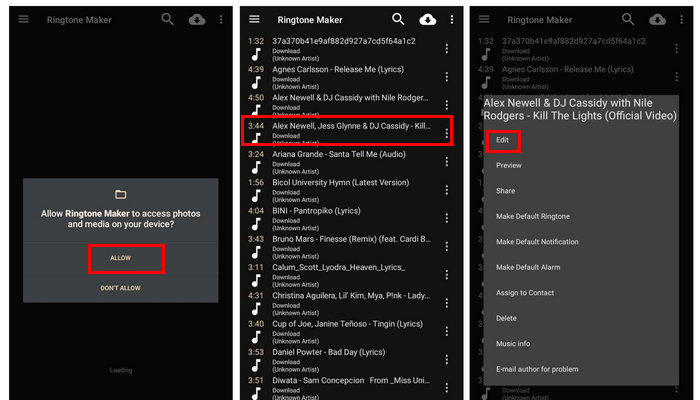
第三步 现在,您将看到文件中的所有音频文件。从那里,选择要创建为铃声的音频。
第四步。 之后,点击三个点并选择 编辑。要修剪要创建为铃声的音频部分,请将光标从左向右移动。
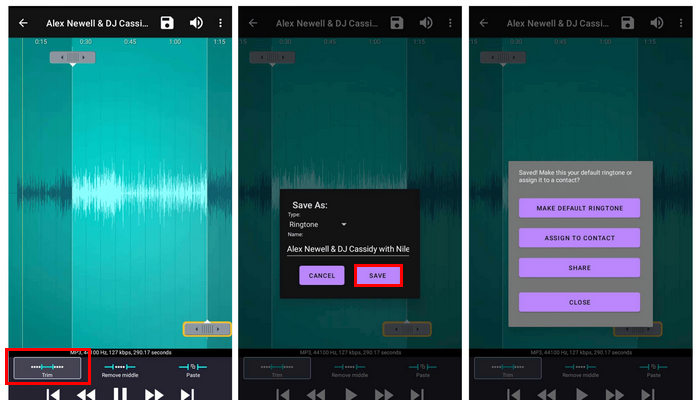
第五步 最后,要导出新创建的 Android 铃声,请点击 救 按钮。
这款工具在铃声制作方面确实非常出色。唯一的缺点是它缺少其他免费铃声制作应用程序所具有的功能。
优点
- 自由。
- 非常容易使用。
- 与其他免费应用程序相比,没有广告。
- 具有良好的修剪功能。
缺点
- 缺少调节音量等其他编辑功能。
铃声制作器:音乐剪辑器
另一款适用于 Android 的铃声制作器是 Ringtone Maker: Music Cutter。这款应用的功能是,一旦您允许,它就会读取您设备中的所有音频文件。之后,您可以自由选择要个性化为您自己的铃声的音频文件。
第1步。 在您的 Play Store 上下载并安装该应用程序。
第2步。 现在,点击 修剪音频 按钮选择要设为 Android 铃声的音频文件。然后从那里选择您的音频。
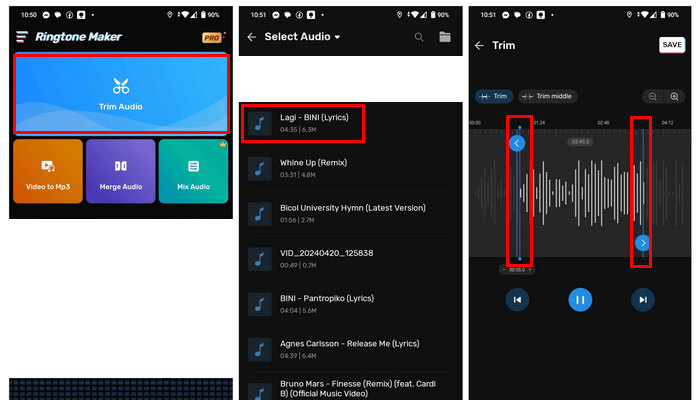
第三步 接下来,要修剪音频的一部分,请调整 蓝线 以匹配您喜欢的时间。
第四步。 如果您想更改音量,请点击 体积 按钮可以从左到右进行调整。
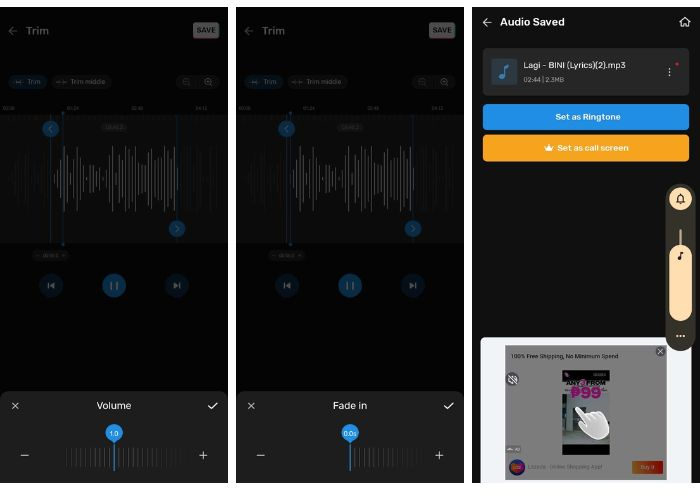
当您使用此工具的免费版本时,您只能将音量提高到 2.0。
第五步 若要为铃声添加淡入淡出效果,请点击 淡入 和 淡出 按钮。
第六步 完成所有自定义后,检查 救 按钮。
如果您想自定义铃声,这款 Android 铃声制作应用是个不错的选择。不过,这款应用的广告确实很多,而且免费版的使用也存在限制。
优点
- 有些功能(例如基本编辑)是免费的。
- 非常直观的用户界面。
- 支持多种音频格式。
缺点
- 有很多广告。
- 其他功能需要升级到专业版。
第五部分。关于铃声制作器的常见问题
如何为我的铃声制作自定义声音?
要为铃声制作自定义声音,您可以使用铃声制作工具或应用程序。首先,导入要使用的音频文件。然后,使用编辑功能剪切、修剪和调整音频到您想要的长度。您还可以添加淡入淡出等效果。完成后,您现在可以将其保存或导出为铃声格式。
最好的免费铃声制作器是什么?
市面上有多种出色的免费铃声制作工具,每种工具都有自己的一套功能。但是,就易用性、高质量输出和实用性而言,最好的工具是 FVC 挑选的 Video Converter Ultimate。此工具功能齐全,因此在享受铃声制作功能的同时,您还可以利用其部分工具和功能。
Zedge 铃声要花钱吗?
Zedge 提供免费和付费内容。虽然 Zedge 上的许多铃声都可以免费下载,但一些付费内容可能需要付费或订阅。请务必查看 Zedge 上的详细信息,了解特定铃声或其他内容是免费的还是需要付费。
结论
总之,使用自定义铃声来个性化您的设备从未如此简单。随着各种 铃声制作者 您可以使用这些工具轻松创建反映您风格的独特声音。准备好让您的铃声脱颖而出了吗?立即试用这些工具之一,让您的设备拥有个性化风格!



 视频转换大师
视频转换大师 屏幕录影大师
屏幕录影大师